Chromebook adalah hebat untuk pengguna umum kerana ia disertakan dengan kebanyakan alatan asas dan terdapat beberapa Chromebook bagus yang boleh anda beli. Jika anda membeli Chromebook baru-baru ini dan ingin mengambil tangkapan skrin, anda boleh melakukannya dengan mudah dengan gabungan kekunci pintasan. Anda tidak perlu memasang mana-mana apl pihak ketiga kerana OS Chrome membolehkan anda mengambil semua jenis tangkapan skrin yang berbeza, termasuk skrin penuh, tetingkap dan snap separa dengan ciri Tangkapan Skrinnya. Selain itu, saya telah menyebut aplikasi pihak ketiga sekiranya anda mencari alat yang mempunyai ciri seperti anotasi dan rakaman skrin. Oleh itu, mari kita teruskan dan pelajari cara membuat tangkapan skrin pada Chromebook pada tahun 2022.
Ambil Tangkapan Skrin pada Chromebook (Dikemas kini Julai 2022)
Dalam panduan ini, kami telah menyertakan 8 kaedah untuk mengambil tangkapan skrin pada Chromebook, termasuk tangkapan skrin penuh, separa dan tetingkap. Kaedah di bawah berfungsi pada semua jenis Chromebook, sama ada peranti Chrome OS sekolah atau Chromebook peribadi anda daripada Lenovo, HP, Asus, Acer dan lain-lain. Semak jadual di bawah untuk mencari bahagian yang berkaitan. Selain itu, jika anda ingin meningkatkan kemahiran Chromebook anda ke peringkat seterusnya, lihat beberapa petua dan kiat OS Chrome yang hebat juga.
Jadual Kandungan
Cara Petikan Skrin pada Chromebook dengan Pintasan Papan Kekunci
1. Tangkapan Skrin skrin penuh pada Chromebook: Kekunci Ctrl + Gambaran Keseluruhan
Jika anda ingin mengetahui cara mengambil tangkapan skrin pada Chromebook dengan cepat, cara paling mudah ialah tekan Ctrl dan Gambaran Keseluruhan butang sekaligus. Butang gambaran keseluruhan terdapat di atas kekunci”6″.
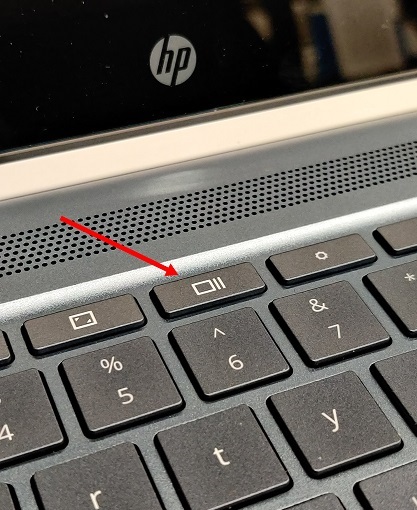 Kunci Gambaran Keseluruhan
Kunci Gambaran Keseluruhan
Ia akan mengambil tangkapan skrin penuh serta-merta dan petikan itu akan disimpan dalam apl Fail di bawah folder”Muat Turun”. Cuma buka apl Fail, dan anda akan menemui tangkapan skrin dalam folder ini.
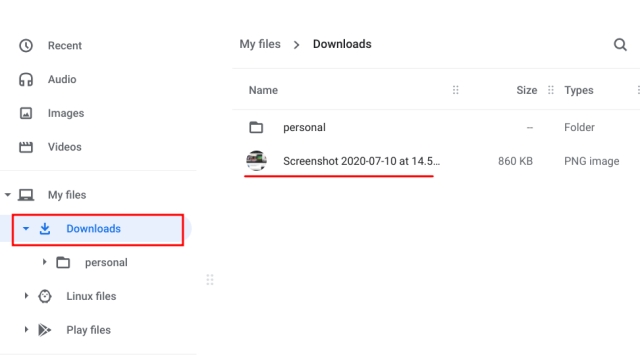
Selain itu , apabila anda mengambil tangkapan skrin, pop timbul muncul di sudut kanan bawah. Dari sana, anda boleh mengklik pada”Edit”dan menganotasi tangkapan skrin juga. Anda juga mempunyai alat pengeditan foto standard seperti memangkas, mengubah saiz, menambah penapis dan banyak lagi.
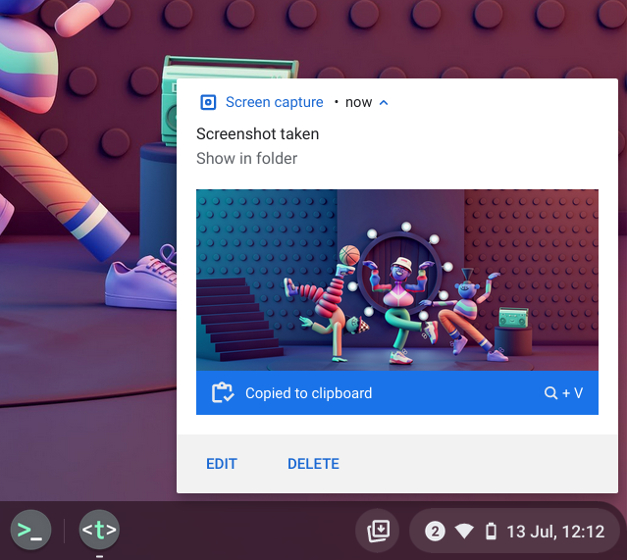
Memandangkan tangkapan skrin disalin secara automatik ke papan keratan anda pada OS Chrome, anda boleh menampal tangkapan skrin terus ke editor foto kegemaran anda untuk Chromebook, Gmail atau mana-mana medan media lain. Contohnya, dalam tetingkap Karang Gmail, saya boleh menggunakan pintasan papan kekunci Chromebook”Ctrl + V”, dan tangkapan skrin telah ditambahkan.
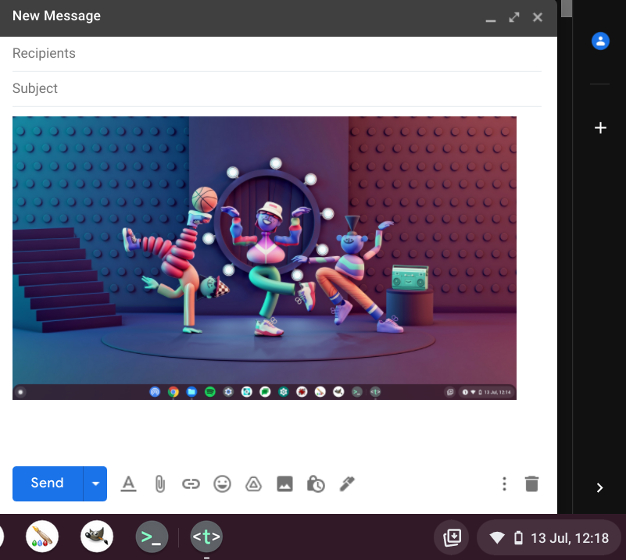
Juga, jika anda mendayakan ciri sejarah papan keratan dalam Chromebook, anda boleh mencari tangkapan skrin lalu, imej yang disalin, teks, dsb., menggunakan pintasan papan kekunci OS Chrome. Hanya tekan kekunci pintas”Cari +V”, dan menu Sejarah Papan Klip akan dipaparkan. Dari sini, anda boleh menampal tangkapan skrin lepas anda dengan mudah. Itu cukup keren, bukan?
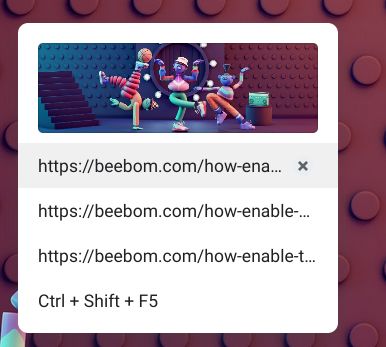
2. Tangkapan Skrin Tetingkap Aktif pada Chromebook: Kekunci Ctrl + Alt + Gambaran Keseluruhan
Jika anda ingin mengetahui cara untuk tangkapan skrin pada Chromebook dan menangkap tetingkap aktif, tekan Ctrl, Alt dan Butang gambaran keseluruhan bersama-sama. Selepas itu, pilih tetingkap pada skrin anda. Anda boleh menekan Enter untuk menangkap tetingkap aktif atau klik pada tetingkap menggunakan tetikus anda. itu sahaja.
3. Tangkapan Skrin Separa pada Chromebook: Kekunci Ctrl + Shift + Gambaran Keseluruhan
Dan jika anda ingin mengambil tangkapan skrin kawasan tertentu pada Chromebook anda secara bebas, tekan Ctrl, Shift dan butang Gambaran Keseluruhan. Skrin akan malap dan anda boleh memilih kawasan yang sesuai untuk tangkapan skrin pada Chromebook anda. Secara peribadi, saya suka pintasan ini dan sentiasa menggunakannya untuk mengambil tangkapan skrin pada Chromebook saya.
Tangkapan skrin pada Chromebook dengan Tangkapan Skrin
Walaupun ramai yang menyukai pintasan papan kekunci untuk mengambil tangkapan skrin dengan cepat, sekiranya anda mahukan butang mudah dari mana anda boleh menangkap skrin maka OS Chrome telah membuat perkara lebih mudah untuk anda. Google telah menambahkan ciri Tangkap Skrin pada OS Chrome, yang membolehkan anda mengambil tangkapan skrin pada Chromebook anda daripada menu Tetapan Pantas. Bukan itu sahaja, anda juga boleh merakam skrin pada Chromebook dengan Tangkapan Skrin. Berikut ialah cara menggunakannya.
1. Mula-mula, anda mesti dikemas kini kepada versi terkini OS Chrome. Jika anda menggunakan Chrome OS 89 atau lebih tinggi, ciri ini akan didayakan secara lalai pada Chromebook anda. Selain itu, ciri ini tersedia pada semua saluran, termasuk Stable, Beta dan Dev.
2. Seterusnya, buka menu Tetapan Pantas di penjuru kanan sebelah bawah, dan anda akan menemui pilihan”Tangkapan skrin“.
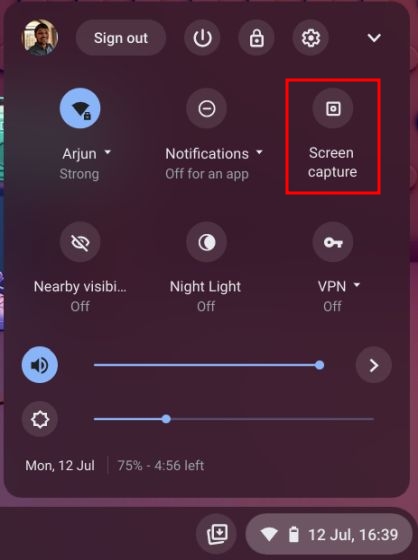
3. Klik padanya, dan bar alat akan dibuka. Kini, anda boleh memilih jenis tangkapan skrin yang anda mahu-skrin penuh, tetingkap atau separa. Pastikan anda telah memilih “Kamera” dan bukan penunjuk video dalam bar alat. Sebagai contoh, saya menangkap tangkapan skrin separa menggunakan pilihan tangkapan skrin di sini. Sekarang, klik pada”Tangkap”atau tekan enter. Tangkapan skrin akan disimpan dalam folder Muat Turun.
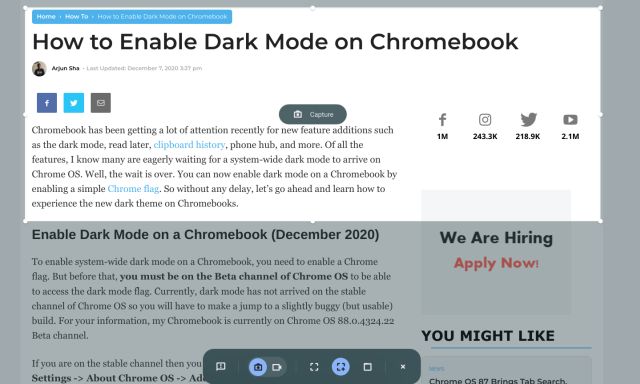
4. Jika anda ingin menukar folder tangkapan skrin lalai pada Chromebook anda, klik pada ikon”cogwheel“di bahagian bawah dan pilih”Pilih Folder”.
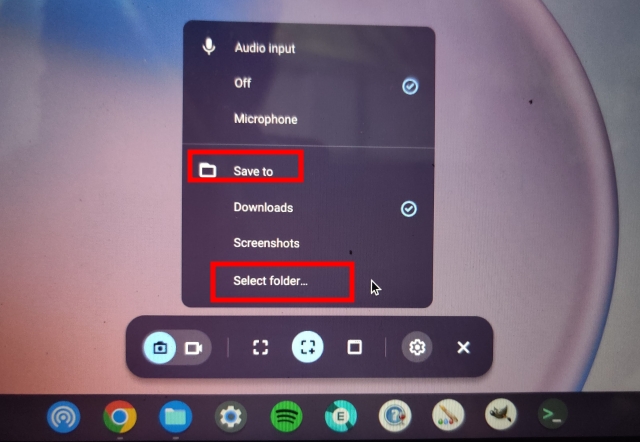
5. Di sini, pilih folder yang diingini tempat anda ingin menyimpan tangkapan skrin. Sebagai contoh, saya telah mencipta folder”Tangkapan Skrin”di bawah”Muat Turun”untuk semua skrin saya.
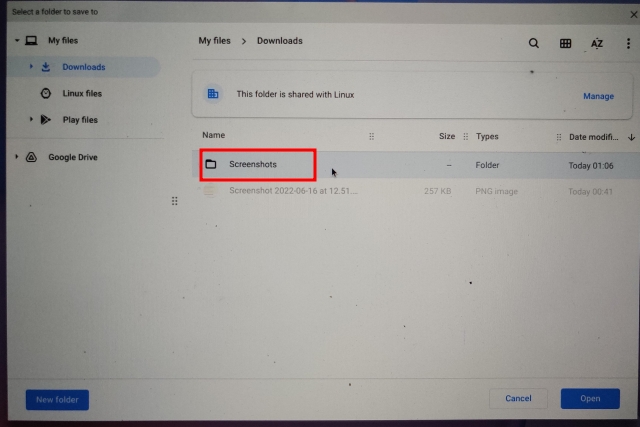
6. Kini, semua tangkapan skrin Chromebook anda akan disimpan dalam folder dipilih anda yang baharu.
Ambil Tangkapan Skrin dengan Butang dalam Mod Tablet
Jika anda mahu tangkapan skrin pada Chromebook dalam mod tablet atau khemah, tekan kuasa dan salah satu butang kelantangan serentak, sama seperti cara anda akan melakukannya pada telefon pintar anda. Anda tidak perlu menekan dan menahan; hanya tekan dan lepaskan butang sekaligus. Tangkapan skrin penuh akan ditangkap pada tablet OS Chrome anda serta-merta.
Jika anda mempunyai Chromebook HP, pintasan di bawah menawarkan arahan yang jelas tentang cara untuk tangkapan skrin pada Chromebook HP dalam mod Tablet.
Pintasan: Kuasa + Mana-mana butang Kelantangan 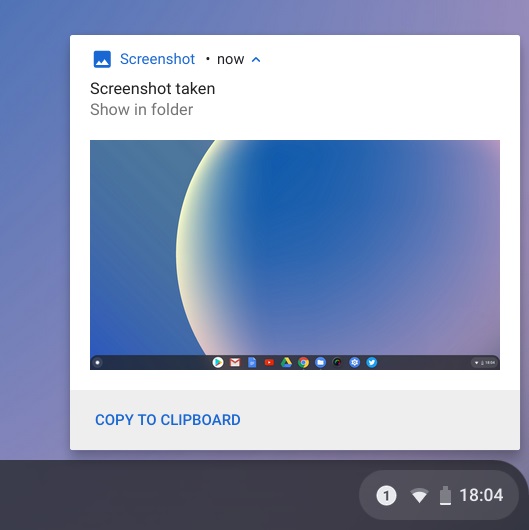
Tangkap Tangkapan Skrin pada Chromebook dengan Stylus
1. Tangkapan Skrin skrin penuh: Jika anda telah menyambungkan stilus dengan Chromebook anda, menu “Stylus” akan muncul di rak sebelah kanan bawah. Bukanya dan pilih”Tangkap Skrin”untuk mengambil tangkapan skrin halaman penuh pada Chromebook anda. Jika anda mempunyai Chromebook Acer dengan stylus, ini ialah cara terbaik untuk tangkapan skrin pada Chromebook Acer.
2. Tangkapan Skrin Separa: Jika anda ingin mengambil tangkapan skrin separa, klik pada menu “Stylus” dan pilih “Wilayah Tangkap”. Kini, anda boleh menggunakan stylus anda atau sentuh dan tahan di suatu tempat pada skrin dan kemudian seret untuk memilih kawasan. Selepas itu, lepaskan stylus dan tangkapan skrin akan diambil dan disimpan ke folder pilihan anda.
Ambil Tangkapan Skrin pada Chromebook dengan Sambungan Chrome
Kini, kami telah mengetahui cara anda boleh tangkapan skrin pada Chromebook secara asli. Jika anda sedang mencari alat tangkapan skrin yang lebih serba boleh dan berkuasa untuk digunakan pada peranti anda, lihat sambungan Nimbus (Percuma). Ia membolehkan anda mengambil semua jenis tangkapan skrin dan juga menawarkan rakaman skrin dan anotasi pada skrin.
Jika anda sedang mencari beberapa sambungan Chrome terbaik yang lain untuk mengambil tangkapan skrin, anda juga boleh melihat Petikan Skrin Hebat (Percuma) dan Screencastify (Percuma).
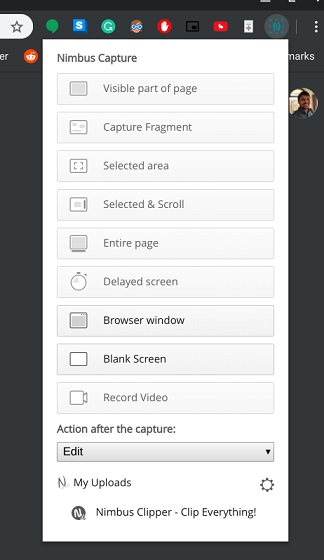
Ambil Tangkapan Skrin Menggunakan Papan Kekunci Luaran
1. Tangkapan Skrin halaman penuh: Ctrl + F5
Jika anda telah menyambungkan papan kekunci luaran ke Chromebook anda, anda boleh mengambil tangkapan skrin dengan menekan Ctrl + F5 sekali gus. Ia berfungsi sama dengan pintasan Chromebook asli, tetapi anda perlu menekan F5 sebagai ganti butang gambaran keseluruhan.
2. Tangkapan Skrin Tetingkap: Ctrl + Alt + F5
Begitu juga, untuk tangkapan skrin tetingkap menggunakan papan kekunci luaran, tekan Ctrl + Alt + F5. Ia akan mengambil tangkapan skrin tetingkap semasa pada Chromebook anda dengan cepat.
3. Tangkapan Skrin Separa: Ctrl + Shift + F5
Akhir sekali, tekan Ctrl + Shift + F5 untuk mengambil tangkapan skrin separa menggunakan papan kekunci luaran. Skrin akan malap secara automatik dan anda boleh memilih kawasan dengan mudah.
Soalan Lazim
Di manakah tangkapan skrin pergi pada Chromebook?
Semua tangkapan skrin pada Chromebook disimpan dalam”Muat Turun ” folder. Cuma buka apl”Fail”dan alihkan ke folder”Muat Turun”, dan di sana anda mempunyainya. Jika anda ingin menukar lokasi simpan tangkapan skrin, anda boleh berbuat demikian daripada Tetapan-> Lanjutan-> Muat Turun-> Tukar.
Apakah F5 pada Chromebook?
Ringkasnya, F5 pada Chromebook ialah kunci ikhtisar yang biasanya terletak di atas kekunci 6. Anda boleh menekannya bersama-sama dengan Ctrl untuk mengambil tangkapan skrin.
Apakah Kunci Suis pada Chromebook?
Kekunci Suis sekali lagi sama dengan kunci gambaran keseluruhan. Ia digunakan untuk menukar tetingkap pada Chromebook jadi ia dipanggil kekunci Tukar.
Tangkapan skrin pada Chromebook Seperti Pro
Jadi itulah panduan kami tentang cara untuk tangkapan skrin pada Chromebook. Kami telah menyertakan semua cara terbaik untuk menangkap tangkapan skrin, termasuk pelanjutan asli dan pihak ketiga. Walaupun pintasan terbina dalam adalah mencukupi untuk saya, sesetengah pengguna mahukan penyelesaian lengkap daripada anotasi kepada pemilihan tanaman gaya bebas. Dalam kes itu, pergi ke apl pihak ketiga yang telah saya nyatakan di atas. Bagaimanapun, itu semua daripada kami. Jika anda terlepas kunci Caps Lock khusus, anda boleh dayakan kekunci Caps Lock pada Chromebook anda. Dan jika anda mempunyai sebarang soalan, beritahu kami di bahagian komen di bawah.
Tinggalkan ulasan
Pada bulan Mac awal tahun ini, Garmin melancarkan siri jam tangan pintar Instinct 2 di India. Daripada model terbaharu dalam barisan Instinct 2, syarikat itu melancarkan dua varian dengan pengecasan solar. Ya, Instinct Solar mempunyai sokongan pengecasan suria dan […]
Jika anda seorang pemain yang suka bermain game, anda mungkin mendapati diri anda berada di tempat yang sempit. Kebanyakan komponen permainan berfungsi tetapi berbuat demikian selepas menimbang sekurang-kurangnya beberapa kilo. Nah, pembuat komputer riba pada tahun 2022 menyedari keperluan […]
Dunia digital pada dasarnya adalah cerun yang licin pada tahun 2022. Satu langkah yang salah dalam talian, dan sebelum anda sedar, data dan identiti anda mungkin berisiko. Walau bagaimanapun, ramai yang bergantung pada Rangkaian Peribadi Maya (atau VPN) untuk menutup […]
mereka
